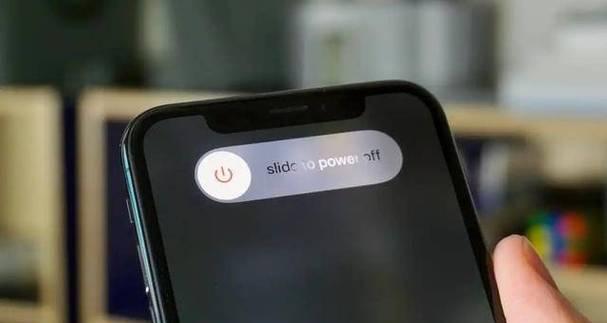在使用U盘时,有时会遇到无法格式化的问题,而且提示出现写保护。这种情况下,我们无法对U盘进行任何操作,给使用带来了极大的困扰。本文将探讨如何解除U盘写保护问题,并提供一些解决方案。
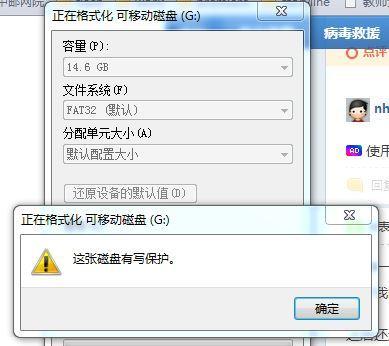
1.检查物理开关:排除硬件故障的可能性

在U盘上,有些品牌会配备一个物理开关来实现写保护功能,可以查看U盘外壳上是否有此开关。
2.确定系统权限:管理员权限可解除写保护
以管理员身份登录系统,然后右键点击“计算机”或“此电脑”,选择“管理”,再找到“磁盘管理”,检查是否可以解除写保护。
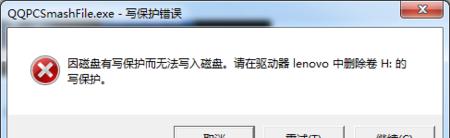
3.使用注册表编辑器:修改注册表参数解除写保护
打开注册表编辑器,找到“HKEY_LOCAL_MACHINE\SYSTEM\CurrentControlSet\Control\StorageDevicePolicies”,将WriteProtect键值改为0。
4.使用命令提示符:通过命令解除U盘写保护
打开命令提示符,输入“diskpart”进入磁盘分区工具,然后依次输入“listdisk”、“selectdisk[U盘编号]”、“attributesdiskclearreadonly”等命令。
5.使用第三方软件:专业工具解决写保护问题
有些第三方软件可以帮助解除U盘的写保护,例如ChipGenius、HDDLowLevelFormatTool等工具,可以尝试使用这些软件来解决问题。
6.检查病毒感染:杀毒软件解决写保护问题
使用可信赖的杀毒软件对U盘进行全盘扫描,检查是否存在病毒感染,有时病毒会导致U盘的写保护状态。
7.制造商提供工具:寻找官方解决方案
前往U盘制造商的官方网站,查找是否有官方提供的解决方案或工具,以解除写保护问题。
8.更换U盘线材:排除连接线材故障
如果使用的是可拆卸式U盘线材,可以尝试更换线材,有时线材接触不良会导致U盘无法进行读写操作。
9.更新驱动程序:保持系统和驱动更新
检查系统和U盘驱动程序是否有更新版本,及时进行更新以确保兼容性和稳定性。
10.修复坏扇区:使用硬盘修复工具
有些U盘可能出现了坏扇区,导致写保护问题,使用硬盘修复工具可以尝试修复坏扇区。
11.U盘恢复工具:数据备份后格式化
如果所有的解决方案都无效,最后的手段是使用U盘恢复工具,备份重要数据后对U盘进行格式化。
12.联系售后服务:寻求专业帮助
如果以上方法都无效,可以联系U盘制造商的售后服务,咨询专业的解决方案或申请售后服务。
13.注意U盘使用环境:避免物理损坏和写保护
避免在潮湿、高温、强磁场等环境中使用U盘,同时避免频繁插拔和不正常使用,以免造成U盘的物理损坏和写保护。
14.从正规渠道购买:降低写保护风险
购买U盘时选择正规渠道,避免购买到假冒伪劣产品,以减少写保护等问题的风险。
15.注意数据备份:防范数据丢失风险
在使用U盘时,及时备份重要数据,以免遇到写保护或其他问题时导致数据丢失。
遇到U盘写保护问题时,可以通过检查物理开关、系统权限、注册表编辑器、命令提示符、第三方软件等多种方法进行解决。如果所有方法都无效,可以联系制造商售后服务或使用U盘恢复工具。注意U盘的使用环境、购买渠道和数据备份等,可以预防写保护问题的发生,并避免数据丢失风险。